 Cacti最新版是一款一套基于PHP、MySQL、SNMP及RRDTool开发的强大网络流量监测图形分析工具,已经封装为rpm,Cacti最新版能够直接安装使用,附有安装使用说明。Cacti最新版软件功能非常强大,界面简洁明晰、操作方便快捷,设计得很人性化,是广大电脑用户工作中的好帮手。
Cacti最新版是一款一套基于PHP、MySQL、SNMP及RRDTool开发的强大网络流量监测图形分析工具,已经封装为rpm,Cacti最新版能够直接安装使用,附有安装使用说明。Cacti最新版软件功能非常强大,界面简洁明晰、操作方便快捷,设计得很人性化,是广大电脑用户工作中的好帮手。
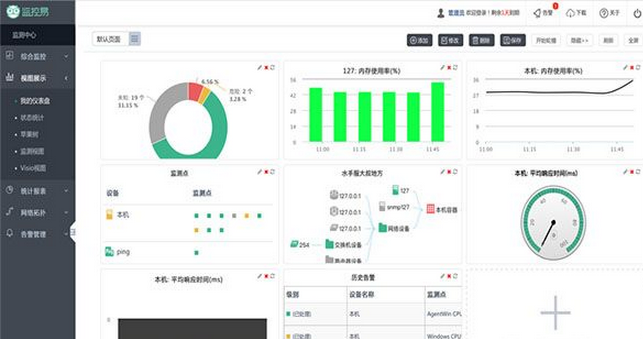
| 相关软件 | 版本说明 | 下载地址 |
|---|---|---|
|
iCloud |
官方版最新版 | 查看 |
|
数据守护者 |
官方版 | 查看 |
|
OneDrive |
电脑版 | 查看 |
|
Apwifi |
官方版 | 查看 |
软件功能
数据检索第一个任务是检索数据。
Cacti将使用它的Poller。 Poller从操作系统的调度器执行,例如。 crontab for Unix访问操作系统。在当前安装中,您对不同类型的服务(例如服务器,网络设备,设备等)有着极大的兴趣。来自远程目标/主机,cactiwillMainlyusetheSimpleNetworkManagement协议SNMP。因此,所有能够使用SNMP的设备都有资格被cacti监控。后来,我们演示了如何将cacti的检索数据的功能扩展到脚本,脚本查询等。
数据存储有很多不同的方法来完成此任务。
一些可能使用(SQL)数据库,其他可能使用文件。 Cacti使用RRDTool 1来存储数据。 RRD是Round Robin数据库的缩写。 RRD是存储和显示时间序列数据(即网络带宽,机器室温度,服务器负载平均)的系统。它以非常紧凑的方式存储数据,不会随着时间扩展,它可以创建漂亮的图形。
这保持了存储要求。同样,rrdtool将执行一些特定的任务。它执行合并以将原始数据(主数据点)与合并数据(aconsolidateddatapoint)合并。这就是历史数据压缩的空间。 rrdtool知道不同的合并函数:AVERAGE,MAXIMUM,MINIMUM和LAST。
数据呈现RRDTool 2最令人赞赏的功能之一是内置图形功能。
这在将其与一些常用的web服务器组合时很有用。这样,可以从任何平台上的任何浏览器访问图形。绘图可以以非常不同的方式完成。可以在一个图形中绘制一个或多个项目。支持自动缩放以及y轴对数。您可以将项目堆叠到另一个,打印相当的图例,表示特征,如最小值,平均值,最大值和更多。
软件特色
每个图中任选利用CDEFs或从Cacti的数据源可以被定义为无限数量的图形。
自动分组GPRINT图项目区,栈和LINE [1-3],以便快速重新排序的图形。
自动填充的支持,以确保图例文本行。
使用CDEF内置的RRDTool的数学函数,图形数据可以被操纵。这些CDEF函数可以定义为在Cacti和各曲线图中,可以使用全局。
支持RRDTool的图形项目类型包括区,STACK,LINE [1-3],GPRINT,COMMENT,VRULE,HRULE。
数据源
利用RRDTool的“创造”和“更新”功能,可以创建数据源。每个数据源可以被用来收集本地或远程数据,并放置在图表上。
Cacti最新版支持RRD文件与多个数据源,可以使用RRD文件存储在本地文件系统上的任何地方。
循环赛归档(RRA)的设置,让用户可以自定义收集数据的能力,非标准的时间跨度,而存储不同的数据量。
数据收集
包含了“数据输入”机制,允许用户定义自定义脚本,可以用来收集数据。每个脚本可以包含必须为每个数据源使用的脚本(如IP地址)中输入的参数。
内置的SNMP支持,可以使用PHP-SNMP,UCD-SNMP,或net-snmp。
使用SNMP或索引脚本来检索数据的能力。这方面的一个例子,将填充一个列表,IP接口或安装在服务器上的分区。集成图形模板可以被定义为使一个点击图创建的主机。
一个基于PHP的轮询执行脚本,获取SNMP数据,以及更新的RRD文件。
模板
图形模板启用,常见图形组合到一起的模板。对于一个正常的曲线图的每一个字段可以模板或指定的每个图的基础上的。
数据源模板使通用数据源类型组合到一起的模板。对于一个正常的数据源中的每一个字段可以模板或每一个数据源的基础上指定的。
主机模板是一组图形和数据源的模板,使您可以定义常见的主机类型。创建的主机后,它会自动将其模板的属性。
图形显示
树视图,允许用户创建“图形层次结构”和地方图上树。这是一个简单的方法来管理/组织了大量的图表。
列表视图列出了一个大名单,将用户链接到实际的图形,每个图形的标题。
预览视图中显示的所有图形在一个大名单格式。这是RRDTool的/ MRTG的的14all CGI脚本的默认视图。
用户管理
基于用户的管理,允许管理员创建的用户,Cacti接口,并分配不同级别的权限。
权限可分别指定为每个用户的每个图,使Cacti适合合作的位置的情况下。
每个用户都可以保留自己的图形设置不同的观看喜好。

使用说明
1:cacti模板的一般加载方法:
一个Cacti的模板一般有两部分组成。一部分是xml模板文件,另一部分是xml的数据收集文件,虽然这两种文件都是xml格式的,但是你可以很显而易见的就能分出它们的不同。因为它们的文件大小一点都不相似。
举个简单的例子:
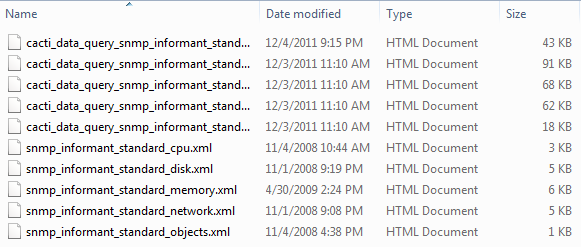
这个是一个windows的监控模板,我们可以简单的根据文件的大小来看。
* 大小大于10KB的,那就是xml模板文件。
* 大小小于10KB的,那就是xml数据收集文件。
Xml模板文件是要在cacti的Web页面的Console选项卡内Import Templates项进行添加:
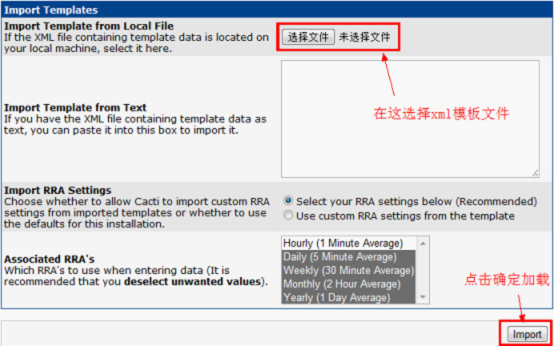
而xml数据收集文件,则是要放在Linux上Cacti的安装目录的cacti/resource/snmp_queries中:
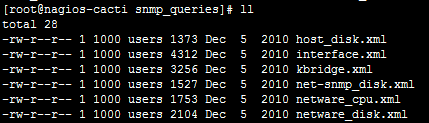
只要将两种类型的xml正确的导入/放入到应有的位置,那么模板就添加成功了。
2:如何在Cacti上添加一个新主机并监控相关的内容:(以添加Linux主机为例)
1.创建画图
a. 在Cacti的Web页面Console->Import Templates导入响应的xml模板文件。
b. 在Linux上cacti/resource/snmp_queries中放入模板相关的xml数据收集文件。并确保属主和属组均为cacti。
c. 点击Console->Devices,打开设备管理页面。
d. 点击右上角的add,添加一个新的机器

e. 当主机的信息填好之后,点击Create
f. 此时你的页面左上角应该显示:Save Successful,并且已经显示出了主机信息和SNMP信息,如果SNMP信息显示 SNMP error,请查看最后的问题综述。
g. 这时我们就可以添加相应的监控项了,在页面最下方的Associated Graph Templates中添加图形模板,在Associated Data Queries中添加数据模板。
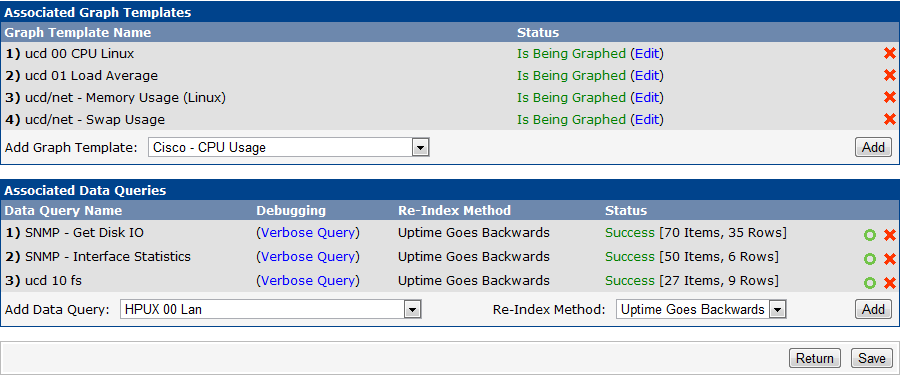
h. 添加好相应的模板之后点击Save。此时左上角会出现Save Successful.
i. 点击右上角的Create Graphs for this Host,来为刚才通过模板所获得到的数据进行画图。
j. 选中需要画图的项,其中依然分为两部分:
通过Graph Templates中的内容都需要选中,而Data Query获取的内容比较详细,所以可以按需选择。
k. 选择好需要画图的项目后,点击右下角的Create,左上角会出现被创建出来的画图项。
2.在Graphs界面显示新添加主机。
a. 在Cacti Web界面Graph Trees中,选择相应的列(或者系统默认的Default Tree)。
b. 进去Tree之后,点击右上角的Add,添加一个新的显示项。
c. 在Tree Item Type中选择Host,然后在下面的Host中选择我们刚才创建的主机。点击Create。
d. 此时,再进入Graphs界面,就可以看到在Default Tree下加入了我们新创建的主机。

 WiFi共享大师 最新版 v3.0.1.0
WiFi共享大师 最新版 v3.0.1.0
 迅雷网盘客户端 官方版 v11.1.10.1598
迅雷网盘客户端 官方版 v11.1.10.1598
 腾讯WiFi管家 v3.9.15
腾讯WiFi管家 v3.9.15
 百度云管家客户端 7.27.1.5
百度云管家客户端 7.27.1.5
 百度云同步盘客户端 7.27.1.5
百度云同步盘客户端 7.27.1.5
 迅游网游加速器 6.0.15.2
迅游网游加速器 6.0.15.2
























